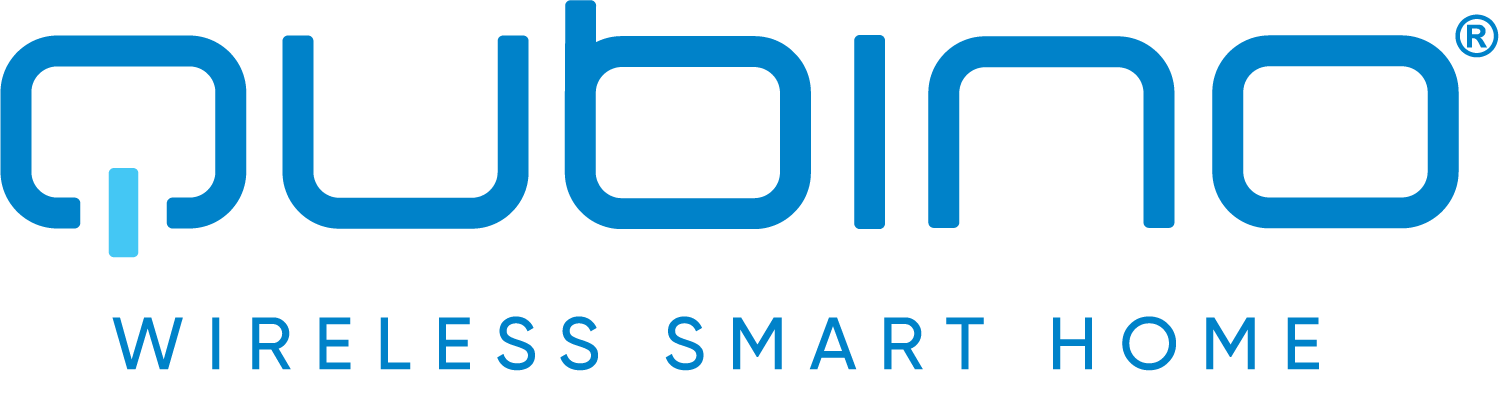
Qubino
Wetterstation
SKU: GOAEZMNHZD1


Schnellstart
Dies ist ein
Wichtige Sicherheitshinweise
Bitte lesen Sie diese Anleitung sorgfältig durch. Die in dieser Anleitung festgelegten Empfehlungen nicht zu befolgen, kann gefährlich sein oder gegen das Gesetz verstoßen. Der Hersteller, Importeur, Vertreiber und Verkäufer haftet für keinen Verlust oder Schaden, der durch die Nichtbeachtung der Vorschriften in dieser Anleitung oder anderen Materialien entsteht. Verwenden Sie dieses Gerät nur zu dem vorgesehenen Gebrauch. Beachten Sie die Entsorgungshinweise. Elektronische Geräte jeglicher Art und Batterien dürfen nicht ins Feuer geworfen oder in die Nähe von offenen Wärmequellen gebracht werden.Was ist Z-Wave?
Z-Wave ist der internationale Funkstandard zur Kommunikation von Geräten im intelligenten Haus. Dies ist ein Z-Wave Gerät und nutzt die im Quickstart angegebene Funkfrequenz.
Dank Z-Wave können Produkte unterschiedlicher Hersteller miteinander in einem Funknetz verwendet werden. Damit ist auch dieses Produkt mit beliebigen anderen Produkten anderer Hersteller in einem gemeinsamen Z-Wave Funknetz einsetzbar.
Wenn ein Gerät die spezielle sichere Kommunikation unterstützt dann wird es immer dann mit einem anderen Gerät sicher kommunizieren, wenn dieses Gerät auch eine sichere Kommunikation unterstützt. Ansonsten wird aus Kompatibilitätsgründen auf einen normalen Kommunikation umgeschaltet.
Weitere Informationen wie Produktneugkeiten, Tutorials, Supportforen etc. erhalten Sie auf www.zwave.de.
Produktbeschreibung
Die Wetterstation dient zum Messen von Temperatur-, Feuchtigkeits-, Wind- und Regeneigenschaften und zum Senden der Messwerte an Ihr Z-Wave-Netzwerk. Die Wetterstation kann 10 verschiedene Werte messen: zwei Sätze von Temperatur- / Feuchtigkeitssensoren, Flügellehre mit 5 Sensoren (Richtung, Geschwindigkeit, Windstoß, Temperatur und Windkühlung) und einem Regensensor. Mit dem mitgelieferten Wetterstation USB Stcik werden alle 10 Werte (Endpunkte) in deinem Z-Wave-Netzwerk gesendet und gerendert. Qubino Weather Station Key dient zum Empfang von Wireless-Datenpaketen (von Thermo / Hygro Sensor Ch1, Thermo / Hygro Sensor Ch2, Regenmesser, Windmessgerät) und sendet es an den Z-Wave Controller. Der Schlüssel ist so konzipiert, dass er in den USB-Netzadapter gesteckt werden kann. Modul erhält Daten für Temperatur, Wind Chill, Velocity, Windböen, Windrichtung, Feuchtigkeit, Regenmenge und Akkulaufzeit für jeden Sensor. Es erweitert die Reichweite und Stabilisiert des Z-Wave-Netzwerk.
Vorbereitung auf die Installation des Gerätes
Bitte lesen Sie die Benutzeranleitung bevor Sie das Gerät in Betrieb nehmen.
Damit ein Z-Wave zu einem neuen Netz hinzugefügt werden kann muss es sich im Auslieferungs- oder Reset-Zustand befinden. Im Zweifel ist es sinnvoll, eine Exklusion durchzuführen, um das Gerät ganz sicher in diesem Zustand zu bringen. Diese Exklusion kann von jedem beliebigen Z-Wave Controller durchgeführt werden.
Zurücksetzen in den Auslieferungszustand
Dieses Gerät kann auch ohne Hilfe eines Controller in den Reset-Zustand zurückgeführt werden. Dies sollte jedoch nur dann gemacht werden wenn der Primärcontroller des Z-Wave-Netzes nicht mehr verfügbar oder defekt ist.
- halten Sie die Taste S 4 bis 8 Sekunden gedrückt
Durch diese Funktion werden alle Parameter des Moduls auf Default-Werte gesetzt, die eigene ID wird gelöscht und das Modul wird beim nächsten Mal als unsecure inkludiert.
Installation
- Connect the Weather Station Key into the USB Power Supply.
- Locate the module far from metal elements.
- Locate the module in the range of Z-Wave Network and in the range of all 433 MHz sensors.
- Verbinden Sie den Wetterstationsschlüssel mit dem USB-Netzteil.
- Plazieren Sie das Modul weit von Metallelementen entfernt
- Plazieren Sie das Modul im Bereich des Z-Wave Netzwerks und im Bereich aller 433 MHz Sensoren. S Service-Taste (zum Hinzufügen oder Entfernen von Modulen aus dem Z-Wave-Netzwerk). L LED
S Service-Taste (zum Hinzufügen oder Entfernen von Modulen aus dem Z-Wave-Netzwerk).
L LED
Hinzufügen/Entfernen des Gerätes (Inklusion/Exclusion)
Im Auslieferungszustand ist das Gerät mit keinem Z-Wave-Netz verbunden. Damit es
mit anderen Z-Wave Geräten kommunizieren kann, muss es in ein bestehendes Z-Wave Netz
eingebunden werden. Dieser Prozess wird bei Z-Wave Inklusion genannt. Geräte können
Netzwerke auch wieder verlassen. Dieser Prozess heißt bei Z-Wave Exklusion. Beide
Prozesse werden von einem Controller gestartet, der dazu in einen Inklusion- bzw.
Exklusion-Modus geschaltet werden muss. Das Handbuch des Controllers enthält
Informationen, wie er in diese Modi zu schalten ist. Erst wenn der Controller
des Z-Wave Netzes im Inclusion-Modus ist, können Geräte hinzugefügt werden.
Das Verlassen des Netzes durch Exklusion führt zum Rücksetzen dieses Gerätes
in den Auslieferungszustand.
LED Blinken Erklärung: Inklusion
- halten Sie die Taste S für 1.5 bis 4 Sekunden gedrückt
Exklusion
- halten Sie die Taste S für 1.5 bis 4 Sekunden gedrückt
Wenn die Service-Taste S länger als 1,5 und weniger als 4 Sekunden hält, ist das Modul exkludiert, aber die Konfigurationsparameter sind nicht auf die Standardwerte eingestellt und das Modul wird das nächste Mal in den Konfigurationsparameter 250 gesetzt.
Auto-Exklusion
Neben der normalen Inklusion unterstützt dieses Gerät sie so genannte Auto-inklusion.
Dabei befindet sich das Gerät - sofern im Reset-Zustand - direkt nach dem Einschalten
(Einlegen der Batterie oder Verbindung zum Stromnetz) im Inklusionmodus und kann von
einem Controller einem Netz hinzugefügt werden. Dieser Modus wird nach einiger Zeit automatisch beendet.
Nutzung des Produktes
- LED ist 1 Sekunde an und 1 Sekunde aus - Das Gerät befindet sich im Exklusionsmodus.
- LED ist an - Das Gerät ist im Inklusionsmodus
- LED Blinkt 1 mal schnell - Das Gerät empfängt Daten vom Thermo/Hygro Sensor Ch1
- LED Blinkt 2 mal schnell - Das Gerät empfängt Daten vom Thermo/Hygro Sensor Ch2
- LED Blinkt 3 mal schnell - Das Gerät empfängt Daten vom Wind Sensor
- LED Blinkt 4 mal schnell - Das Gerät empfängt Daten vom Regen Sensor
Funk Wetter Sensors
Die Wettersensoren beinhalten ein Thermo-Hygrometer, Windmesser und Windsensor. Alle von den Sensoren gesammelten Daten werden über Funk RF mit einer Reichweite von bis zu 100 Metern (offener Bereich) an den Wetterstationstaster übertragen. Die Wetterstation Key unterstützt maximal 2 Thermo-Hygrometer, so dass 2 Kanäle Temperatur- / Feuchtigkeitsanzeige (Ch1 und Ch2) möglich sind. Einrichten der Fernwassersensoren Bevor Sie den Wetterstationsschlüssel starten, richten Sie zuerst alle Fernbedienungssensoren ein. Achten Sie beim Aufstellen der Sensoren darauf, dass sie sich im Empfangsbereich der Konsoleneinheit befinden. Idealerweise sollten sie sich in der Sichtlinie der Konsoleneinheit befinden. Die Reichweite kann von Bäumen, Metallkonstruktionen und elektronischen Geräten beeinflusst werden. Testen Sie den Empfang, bevor Sie Ihre Wetterstation dauerhaft montieren. Achten Sie auch darauf, dass die Sensoren für Reinigung und Wartung leicht zugänglich sind. Die Fernbedienungssensoren sollten wöchentlich gereinigt werden, da Schmutz die Sensorgenauigkeit beeinträchtigen.
Einrichtung des Thermo-Hygro Sensor(s)
1. Öffnen Sie die Verriegelung an der Unterseite des Thermo-Hygro-Sensors.
2. Stellen Sie den Kanal mit einem Schiebeschalter auf Ch1 oder Ch2 ein (Kanal muss vor dem Einlegen einer Batterie ausgewählt werden)
3. Legen Sie zwei 2 x UM-3 oder "AA" Größe 1,5 V Batterien ein.
4. Drücken Sie die Taste "RESET", die sich im Batteriefach der Thermo-Hygro-Sensoren befindet, nach LED-Blitz.
5. Schliessen Sie die Verriegelung und montieren Sie das Gerät an der gewünschten Stelle.
Platzierungs-Tipps:
- Der Thermo-Hygro-Sensor sollte in einem Bereich mit freier Luftzirkulation sein und vor direkter Sonneneinstrahlung und anderen extremen Wetterbedingungen geschützt sein.
- Legen Sie das Gerät in einen schattigen Bereich, wie z. B. unter einem Dach.
- Vermeiden Sie es, den Sensor in der Nähe von Wärmequellen wie Schornsteinen zu platzieren.
- Vermeiden Sie alle Bereiche, die Wärme in der Sonne sammeln und ausstrahlen, wie Metall-, Ziegel- oder Betonkonstruktionen, Pflaster, Terrassen und Decks.
- Idealerweise den Sensor über natürliche Flächen wie einen grasbewachsenen Rasen platzieren. - Die internationale Standardhöhe für die Messung der Lufttemperatur liegt bei 1,25 m (4 ft) über dem Boden.
Einstellung des Sensor
1. Entriegeln Sie die trichterförmige Oberseite des Regensensors, indem Sie beide Knöpfe an den Seiten des Regensensors gegen den Uhrzeigersinn drehen.
2. Heben Sie die Oberseite von der Unterseite und setzen zwei 2 x UM-3 oder "AA" Größe 1.5 V Batterien in den Batteriehalter ein.
3. Den Deckel wieder einsetzen und durch Drehen der Knöpfe im Uhrzeigersinn sichern.
4. Stellen Sie den Regensensor so an, dass der Niederschlag direkt in den Sensor fallen kann, idealerweise 1 Meter über dem Boden. Es kann durch die mitgelieferten vier Schrauben befestigt werden.
5. Der Sensor muss für eine optimale Leistung genau geebnet werden. Um zu überprüfen, ob der Sensor nivelliert ist, entfernen Sie den Deckel und prüfen Sie, ob sich das Kugellager im Mittelpunkt des Nivellierers befindet. Zusätzlich kann ein Blasen- oder Tischler-Waage verwendet werden.
Platzierungs-Tipps:
- Der Regensensor sollte in einem offenen Bereich von Wänden, Zäunen, Bäumen und anderen Belägen platziert werden, die entweder den Niederschlag in den Sensor reduzieren, den Eintritt von windgeblasenem Regen ablenken oder einen zusätzlichen Niederschlag machen können . Bäume und Dächer können auch Quellen von Pollen und Schutt sein.
- Um Regenschatteneffekte zu vermeiden, stellen Sie den Sensor auf eine horizontale Distanz, die der zwei- bis vierfachen Höhe eines etwaigen Hindernisses entspricht. - Es ist wichtig, dass der Regenüberschuss frei von dem Sensor fließen kann. Stellen Sie sicher, dass sich das Wasser nicht am Boden des Gerätes sammelt. - Der Regenfallmessmechanismus nutzt einen Magneten; Daher keine magnetischen Gegenstände um die Nähe des Sensors stellen.
Einstellung des Wind Sensor
1. Bringen Sie die Windschalen und die Windfahne an den Anemometerarm an.
2. Bringen Sie den montierten Anemometer an der Basis an.
3. Setzen Sie zwei 2 x UM-3 oder "AA" Größe 1,5 V Batterien in den Batteriehalter in der Basis ein und verbinden Sie die zweite Batterie mit dem Solarpanelanschluss.
4. Montieren Sie das Anemometer auf eine senkrechte Fläche, mit den vorgesehenen Armaturen.
Platzierungs-Tipps:
- Überprüfen Sie, ob der Wind frei um den Anemometer fahren kann und nicht durch nahe gelegene Gebäude, Bäume oder andere Strukturen verzerrt ist.
- Für bessere Ergebnisse platzieren Sie das Anemometer mindestens 3 m über lokale Strukturen und Hindernisse. Der Boden schafft eine Reibungseffekt für den Windfluss und wird die Messwerte abschwächen.
- Ziel für maximale Belichtung des Anemometers zu den häufigsten Windrichtungen in Ihrer Nähe.
- Der offizielle Montageort für Anemometer ist 10m (33 ft) über dem Boden in einer freien, ungehinderten Lage.
Instandhaltung
Batterien wechseln
Die Batteriestatus der Sensoren werden jede Stunde überprüft. Wenn die Batterie für niedrige Batterien aufleuchten, ersetzen Sie die Batterien sofort auf das entsprechende Gerät.
Wechseln der Batterien für die Fernbedienungssensoren
1. Tauschen Sie die Batterien gemäß den Installationsanweisungen für den entsprechenden Sensor aus.
2. Wenn die Batterien ordnungsgemäß installiert sind, setzt der Sensor das Senden von Signalen an die Hauptkonsoleneinheit fort.
Reinigung der Wetterstation Schlüssel und Außengehäuse für die Fernbedienungssensoren können mit einem feuchten Tuch gereinigt werden. Kleinteile können mit einem Baumwollspitze oder Pfeifenreiniger gereinigt werden. Verwenden Sie keine Scheuermittel und Lösungsmittel. Tauchen Sie keine Geräte mit elektronischen Teilen in Wasser oder unter fließendem Wasser ein.
Anemometer - Prüfen Sie, ob die Windfahne und Windschalen frei drehen können und frei von Schmutz, Schmutz oder Spinnweben sind. Regensensor Wie alle Regenmesser ist der Regensensor aufgrund seiner Trichterform anfällig für Blockierungen. Die Überprüfung und Reinigung des Regensensors von Zeit zu Zeit wird die Genauigkeit der Regenmessungen beibehalten.
- Schutzschirm und Deckel abnehmen. Entfernen Sie Schmutz, Blätter oder Schmutz, indem Sie die Gegenstände mit Seifenwasser und einem feuchten Tuch reinigen. Kleine Löcher und Teile mit einem Baumwollspitzen oder Pfeifenreiniger reinigen.
- Achten Sie auf Spinnen oder Insekten, die in den Trichter gekrochen sein könnten. - Reinigen Sie den Schwenkmechanismus auch mit einem feuchten Tuch.
Einige Hinweise bei Problemen
Die folgenden kleinen Hinweise können bei Problemen im Z-Wave Netz helfen.
- Stellen Sie sicher, daß sich das neue Gerät im Auslieferungszustand befindet. Im Zweifel lieber noch mals eine Exclusion ausführen.
- Wenn ein Gerät keine Verbindung aufbaut, prüfen Sie , ob Controller und neues Gerät auf der gleichen Funkfrequenz (Länderkennung) arbeiten.
- Entfernen Sie nicht mehr vorhandene Geräte als allen Assoziationsgruppen. Ansonsten werden Sie erhebliche Verzögerungen bei der Kommandoausführung spüren.
- Nutzer Sie niemals schlafende Batteriegeräte ohne Zentralsteuerung.
- FLIRS-Geräte dürfen nicht gepollt werden.
- Stellen Sie sicher, daß Sie genügend netzbetriebene Geräte haben, um die Vorteile der Funkvermaschung zu nutzen.
Assoziation - Geräte steuern sich untereinander
Z-Wave Geräte können andere Geräte direkt steuern. Diese direkte Steuerung heißt in Z-Wave Assoziation. In den steuernden Geräten muss dazu die Geräte-ID des zu steuernden Gerätes hinterlegt werden. Dies erfolgt in sogenannten Assoziationsgruppen. Eine Assoziationsgruppe ist immer an ein Ereignis im steuernden Gerät gebunden (Tastendruck oder Auslösen eines Sensors). Bei Eintritt dieses Ereignisses wird an alle in einer Assoziationsgruppe hinterlegten Geräte ein Steuerkommando - meist ein BASIC SET - gesendet.
Assoziationsgruppen:
| Gruppen-Nummer | Max. Anzahl Geräte | Beschreibung |
|---|---|---|
| 1 | 1 | Lifeline |
| 2 | 16 | basic on/off (Ausgelöst, wenn der Windstoß des Windmessers den Wert des Konfigurationsparameters 1 überschreitet) |
| 3 | 16 | basic on/off (wird ausgelöst, wenn die Regenrate den Parameter Konfiguration Parameter 2 überschreitet) |
Configuration Parameters
Z-Wave Produkte können direkt nach der Inklusion im Netz verwendet werden. Durch Konfigurationseinstellungen kann das Verhalten des Gerätes jedoch noch besser an die Anforderungen der Anwendung angepasst und zusätzliche Funktionen aktiviert werden.
WICHTIG: Manche Steuerungen erlauben nur die Konfiguration von vorzeichenbehafteten Werten zwischen -128 und 127. Um erforderliche Werte zwischen 128 und 255 zu programmieren, muss der gewünschte Wert minus 256 eingegeben werden. Beispiel: um einen Parameter auf einen Wert von 200 zu setzen, müsste der Wert 200-256 = -56 eingegeben werden, wenn nur positive Werte bis 128 akzeptiert werden. Bei Werten von 2 Byte Länge wird die gleiche Logik angewandt: Werte über 32768 werden als negative Werte angegeben.
Parameter 1: Windmesser, Windböen
Wenn der Windstoß höher als der Parameterwert ist, löst ein Gerät eine Aktion in Gruppe 1 aus Grösse: 2 Byte, Voreingestellt: 1000
| Wert | Beschreibung |
|---|---|
| 0 - 8800 | 0 bis 8800 = Wert von 0.00 m/s bis 88.00 m/s |
Parameter 2: Regensensor, Regenmenge Grenzwert
Wenn die Sensor-Regenrate höher als der Parameterwert ist, löst ein Gerät eine Aktion in Gruppe 2 aus Grösse: 2 Byte, Voreingestellt: 200
| Wert | Beschreibung |
|---|---|
| 0 - 30000 | Wert von0.00 mm/h bis 300.00 mm/h |
Parameter 3: Windsensor, Windböen
Grösse: 1 Byte, Voreingestellt: 1
| Wert | Beschreibung |
|---|---|
| 0 | Ist der Windstoß höher als der Parameter Nr. 1, so sendet ein Gerät ein Basic Set = 0x00. |
| 1 | Ist der Windstoß höher als der Parameter Nr. 1, so sendet ein Gerät ein Basic Set = 0xFF.) |
Parameter 4: Regensensor, Regenmenge
Grösse: 1 Byte, Voreingestellt: 1
| Wert | Beschreibung |
|---|---|
| 0 | Wenn die Regenmenge höher als der in Parameter Nr. 2 ist, sendet das Gerät Basic Set = 0x00. |
| 1 | Wenn die Regenmenge höher als der in Parameter Nr. 2 ist, sendet das Gerät Basic Set = 0xFF.) |
Parameter 5: Endpunkt 1 -; Unerwünschter Bericht
Unerwünschter Bericht - Wenn Sie unerwünschte Berichte an den Endpunkten aktivieren, sendet der USB-Schlüssel Daten an den Controller, sobald er Daten von den 433MHz-Sensoren empfängt, die sich von den wertvollen Daten unterscheiden. Grösse: 1 Byte, Voreingestellt: 1
| Wert | Beschreibung |
|---|---|
| 0 | Deaktiviert |
| 1 | Aktiviert |
Parameter 6: Endpunkt 2 -; Unerwünschter Bericht
Unerwünschter Bericht - Wenn Sie unerwünschte Berichte an den Endpunkten aktivieren, sendet der USB-Schlüssel Daten an den Controller, sobald er Daten von den 433MHz-Sensoren empfängt, die sich von den wertvollen Daten unterscheiden. Grösse: 1 Byte, Voreingestellt: 1
| Wert | Beschreibung |
|---|---|
| 0 | Deaktiviert |
| 1 | Aktiviert |
Parameter 7: Endpunkt 3 -; Unerwünschter Bericht
Unerwünschter Bericht - Wenn Sie unerwünschte Berichte an den Endpunkten aktivieren, sendet der USB-Schlüssel Daten an den Controller, sobald er Daten von den 433MHz-Sensoren empfängt, die sich von den wertvollen Daten unterscheiden. Grösse: 1 Byte, Voreingestellt: 1
| Wert | Beschreibung |
|---|---|
| 0 | Deaktiviert |
| 1 | Aktiviert |
Parameter 8: Endpunkt 4 -; Unerwünschter Bericht
Unerwünschter Bericht - Wenn Sie unerwünschte Berichte an den Endpunkten aktivieren, sendet der USB-Schlüssel Daten an den Controller, sobald er Daten von den 433MHz-Sensoren empfängt, die sich von den wertvollen Daten unterscheiden. Grösse: 1 Byte, Voreingestellt: 1
| Wert | Beschreibung |
|---|---|
| 0 | Deaktiviert |
| 1 | Aktiviert |
Parameter 9: Endpunkt 5 -; Unerwünschter Bericht
Unerwünschter Bericht - Wenn Sie unerwünschte Berichte an den Endpunkten aktivieren, sendet der USB-Schlüssel Daten an den Controller, sobald er Daten von den 433MHz-Sensoren empfängt, die sich von den wertvollen Daten unterscheiden. Grösse: 1 Byte, Voreingestellt: 1
| Wert | Beschreibung |
|---|---|
| 0 | Deaktiviert |
| 1 | Aktiviert |
Parameter 10: Endpunkt 6 -; Unerwünschter Bericht
Unerwünschter Bericht - Wenn Sie unerwünschte Berichte an den Endpunkten aktivieren, sendet der USB-Schlüssel Daten an den Controller, sobald er Daten von den 433MHz-Sensoren empfängt, die sich von den wertvollen Daten unterscheiden. Grösse: 1 Byte, Voreingestellt: 1
| Wert | Beschreibung |
|---|---|
| 0 | Deaktiviert |
| 1 | Aktiviert |
Parameter 11: Endpunkt 7 -; Unerwünschter Bericht
Unerwünschter Bericht - Wenn Sie unerwünschte Berichte an den Endpunkten aktivieren, sendet der USB-Schlüssel Daten an den Controller, sobald er Daten von den 433MHz-Sensoren empfängt, die sich von den wertvollen Daten unterscheiden. Grösse: 1 Byte, Voreingestellt: 1
| Wert | Beschreibung |
|---|---|
| 0 | Deaktiviert |
| 1 | Aktiviert |
Parameter 12: Endpunkt 8 -; Unerwünschter Bericht
Unerwünschter Bericht - Wenn Sie unerwünschte Berichte an den Endpunkten aktivieren, sendet der USB-Schlüssel Daten an den Controller, sobald er Daten von den 433MHz-Sensoren empfängt, die sich von den wertvollen Daten unterscheiden. Grösse: 1 Byte, Voreingestellt: 1
| Wert | Beschreibung |
|---|---|
| 0 | Deaktiviert |
| 1 | Aktiviert |
Parameter 13: Endpunkt 9 -; Unerwünschter Bericht
Unerwünschter Bericht - Wenn Sie unerwünschte Berichte an den Endpunkten aktivieren, sendet der USB-Schlüssel Daten an den Controller, sobald er Daten von den 433MHz-Sensoren empfängt, die sich von den wertvollen Daten unterscheiden. Grösse: 1 Byte, Voreingestellt: 1
| Wert | Beschreibung |
|---|---|
| 0 | Deaktiviert |
| 1 | Aktiviert |
Parameter 14: Endpunkt 10 -; Unerwünschter Bericht
Unerwünschter Bericht - Wenn Sie unerwünschte Berichte an den Endpunkten aktivieren, sendet der USB-Schlüssel Daten an den Controller, sobald er Daten von den 433MHz-Sensoren empfängt, die sich von den wertvollen Daten unterscheiden. Grösse: 1 Byte, Voreingestellt: 1
| Wert | Beschreibung |
|---|---|
| 0 | Deaktiviert |
| 1 | Aktiviert |
Parameter 15: Zufällige ID Aktivieren
Wenn die Random ID deaktiviert ist, kann der Weather Station USB Key Daten von mehreren 433 MHz Sensoren auf demselben Kanal empfangen. Wenn die Zufalls-ID aktiviert ist, kann der USB-Schlüssel Daten von nur einem Sensor auf demselben Kanal empfangen. Wenn der USB-Schlüssel keine Daten von einem Sensor auf einem bestimmten Kanal für mehr als 2,5 Stunden empfängt, löscht er die Zufalls-ID des Geräts und wartet auf eine neue ID. Wenn Sie die Batterien in den Modulen austauschen, ändert sich die Zufalls-ID. Wenn Sie möchten, dass der USB-Key sofort ein Modul aufnimmt, stellen Sie den Parameter Nr. 15 auf 0 und im nächsten Schritt wieder auf 1. Grösse: 1 Byte, Voreingestellt: 0
| Wert | Beschreibung |
|---|---|
| 0 | Deaktiviert |
| 1 | Aktiviert |
Parameter 250: Unsecure / Secure Inklusion
Die Wetterstation Key unterstützt sowohl die sichere als auch die unsichere Inklusion. Auch wenn der Controller keine Sicherheitsbefehlsklassen unterstützt, könnte der Schlüssel als unsicher aufgenommen werden und die Funktionalität beibehalten. Standardmäßig enthält der Schlüssel als unsicher. Grösse: 1 Byte, Voreingestellt: 0
| Wert | Beschreibung |
|---|---|
| 0 | Unsecure Inklusion |
| 1 | Secure Inklusion |
Technische Daten
| Abmessung | 460x120x430 mm |
| Gewicht | 1060 gr |
| Z-Wave Hardware Platform | ZM5202 |
| EAN | 3830062070560 |
| IP Klasse | IP 20 |
| Betriebsspannung | 230 V |
| Gerätetyp | Weather Station USB Key |
| Generische Geräteklasse | Multilevel Sensor |
| Spezielle Geräteklasse | Routing Multilevel Sensor |
| Firmware Version | 01.02 |
| Z-Wave Version | 04.05 |
| Z-Wave Produkt Id | 0x0159.0x0007.0x0053 |
| Frequenz | Europe - 868,4 Mhz |
| Maximale Sendeleistung | 5 mW |
Unterstützte Kommandoklassen
- Basic
- Sensor Multilevel
- Association Grp Info
- Device Reset Locally
- Zwaveplus Info
- Multi Channel
- Configuration
- Manufacturer Specific
- Powerlevel
- Firmware Update Md
- Battery
- Association
- Multi Channel Association
- Version
Gesteuerte Kommandoklassen
- Basic
Erklärung einiger Z-Wave-Begriffe
- Controller... ist ein Z-Wave-Gerät mit erweiterten Fähigkeiten zur Verwaltung eines Netzes. Dies sind in der Regel Gateways oder Fernbedienungen. Batteriegespeiste Wandschalter können auch Controller sein.
- Slave... ist ein Z-Wave-Gerät mit erweiterten Fähigkeiten zur Verwaltung eines Netzes. Es gibt Sensoren, Aktoren und auch Fernbedienungen als Slaves.
- Primärcontroller (engl. Primary Controller)... ist der zentrale Netzverwalter des Z-Wave-Netzes.
- Inklusion (eng. Inclusion)... ist der Prozess des Einbindens eines neuen Gerätes ins Z-Wave-Netz.
- Exklusion (engl. Exclusion)... ist der Prozess des Entfernens eines Gerätes aus dem Z-Wave-Netz.
- Assoziation (engl. Association)... ist eine Steuerbeziehung zwischen einem steuernden und einem gesteuerten Gerät. Die Information dazu wird im steuernden Gerät in einer Assoziationsgruppe hinterlegt.
- Wakeup Notifikation (engl. Wakeup Notification) ... ist eine spezielle Funknachricht, mit der ein batteriegespeistes Gerät bekanntmacht, daß es im Aufwachstatus ist und Z-Wave-Nachrichten empfangen kann.
- Node Information Frame... ist eine spezielle Funknachricht, mit der ein Z-Wave-Gerät seine Geräteeigenschaften bekanntgibt.